Menystrukturen
Introduktion
Systemets huvuddel är uppbyggd kring toppmenyn. Menyn används för att navigera runt i systemet och när den är logisk stöder den varje användares dagliga uppgifter. Synligheten av menyrubriker och menyalternativ under dem kan hanteras av profil. Därför är det enkelt att bara visa nödvändiga moduler och information för olika användargrupper.
Redigera i menyn
Menystrukturen hanteras i Inställningar → Menyinställningar.
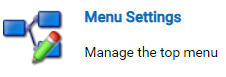
I inställningarna kan du lägga till och ta bort menyrubriker och modulerna under dem som menyalternativ (se bilden nedan). Ändringarna som görs gäller inte innan du klickar på knappen Spara.
OBS: Det finns ett avsnitt i menyn som heter Inställningar med tre menyalternativ: ”Inställningar”, ”Modulhanterare” och ”Papperskorgen”. Dessa menyalternativ bör under inga omständigheter raderas.
Varje överordnad menypost visas som en ”ruta” – du kan skapa en ny ruta genom att klicka på den separata knappen Lägg till under knappen Spara och namnge menyalternativet (se en notering om namngivning nedan i avsnittet Namnge menyalternativen).
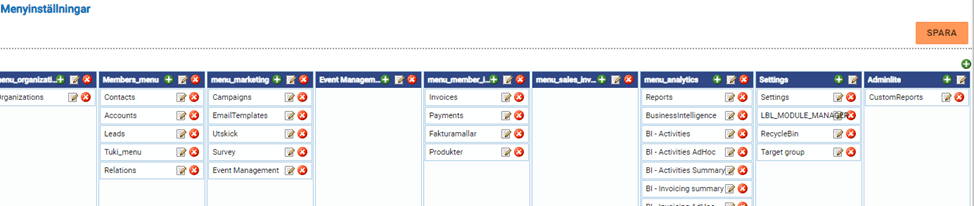
När rutan har skapats kan menyalternativen som listas under föräldern läggas till med knappen Lägg till bredvid rutans rubrik. Menyalternativet skapas med följande information (se även bilden nedan):
- Namn – Namn som visas på menyn (se en notering om namngivning nedan i avsnittet Namnge menyalternativen).
- Modul – Modul, som menyalternativet länkar till.
- Action – Alternativet ”Index” är det mest typiska, med vilket menyalternativet länkar till modulens listvy. Med vissa moduler finns det också alternativ för att skapa en genväg för att skapa en ny enhet (’Skapa’) eller CSV-import (’Importera’).
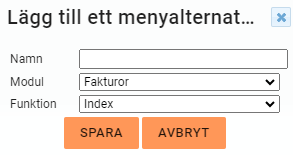
De överordnade menyalternativen och menyalternativen under dem kan redigeras och raderas med knapparna Redigera– ![]() och Radera
och Radera ![]() . Undantaget är avsnittet Inställningar och menyalternativen under det: de får inte raderas.
. Undantaget är avsnittet Inställningar och menyalternativen under det: de får inte raderas.
Namnge menyfälten
Menyalternativen visas som standard med namnet skrivet i fältet Namn. Detta fungerar bra om CRM används med endast ett språk, men när det finns flera aktiva systemspråk orsakar detta problem. Du kan dock namnge menyalternativen på ett distinkt sätt så att du enkelt kan översätta dem till alla språk i Globala översättningar (för mer information, se Globala översättningar). Till exempel, på bilderna ovan har menyalternativen fått ett prefix ”menu_”, och du kan enkelt översätta rätt termer i de globala översättningarna.
Synlighet
Allt i menyn behöver inte visas för alla användare, och till exempel visas avsnittet Inställningar alltid bara för administratörsanvändarna. Synligheten för andra överordnade menyalternativ kan hanteras av profil för att endast visa de nödvändiga modulerna och informationen för olika användargrupper.
När ett nytt överordnat menyalternativ läggs till i menyn kan det inte ses av användarna förrän menyalternativet har aktiverats för rätt användarprofiler. Du kan göra detta i Inställningar → Profiler genom att välja önskad profil. I profilens inställningar finns en sektion Menysynlighet, där du kan aktivera alla menyalternativ som användarna med profilen ska se (se bilden nedan).
Menystrukturen hanteras i menyinställningarna men dess synlighet hanteras genom profiler. När en ny menypost skapas, blir den synlig först efter att den har aktiverats för varje önskad profil separat:

Om inställningarna inte träder i kraft i systemet omedelbart, kan det vara nödvändigt att räkna om rättigheterna för systemdelning (Inställningar → Delningstillgång → Räkna om-knapp).
(för mer information, se guiden Dynamiska fält).